ASP.NET 数据库存取
数据库存取
ASP.NET 允许存取和使用下列数据源:
- 数据库(例如:Access、 SQL Server、 Oracle、 MySQL)
- XML 文档
- Business Objects
- Flat files
ASP.NET 隐藏了复杂的数据存取过程并且提供了更为高级的类和对象,通过他们数据可以更容易的存取。这些类隐藏了所有的连接,数据存取,数据检索和数据操纵的复杂的代码。
ADO.NET 技术提供了各种 ASP.NET 控件对象和后台数据之间的桥梁。在本指导中,我们着眼于数据存取并且简单的介绍数据。
检索和显示数据
在 ASP.NET 中检索和显示数据需要两种类型的数据控制:
- 数据源控制 - 它管理数据的连接、数据的选择和其他工作,例如数据的分页和缓存等等。
- 数据显示控制 - 这将约束和显示数据并且允许操作数据。
我们将在以后详细探讨数据约束和数据源控制。在本节中,我们将应用 SqlDataSource 控件存取数据。在本章用 GridView 控件显示和操作数据。
我们也会应用 Access 数据库,它包含了市场上有的 .Net 书籍的细节信息。将我们的数据库命名为 ASPDotNetStepByStep.mdb 并且我们将应用名为 DotNetReferences 的数据表。
这张表包含了以下栏目:ID、Title、AuthorFirstName、AuthorLastName、Topic 和 Publisher。
下图是这个数据表的截图:

下面让我们直接按照下面步骤实践:
(1)创建一个网站并且在网页表格中添加 SqlDataSourceControl。
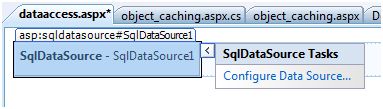
(2)单击 Configure Data Source 选项。
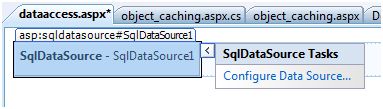
(3)点击 New Connection 按钮建立数据库连接。
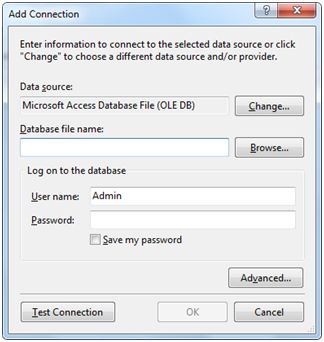
(4)连接一旦建立,你就可以保存他们以备以后应用。下一步,你会被要求设置 select statement:
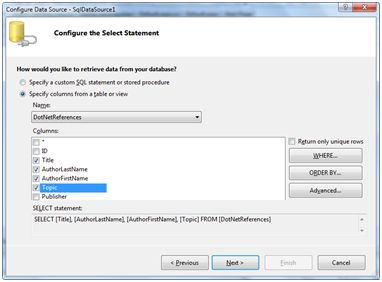
(5)选择好 columns 中的项目后点击 next 按钮完成剩余步骤。观察 WHERE, ORDER BY, 和 Advanced 按钮。这些按钮允许你执行 where 子句,order by 子句并且分别指定 SQL 中的插入,更新和删除命令。这样你就可以对数据进行操作了。
(6)在表中添加 GridView 控件。选择数据源并且用 AutoFormat 选项生成控件。
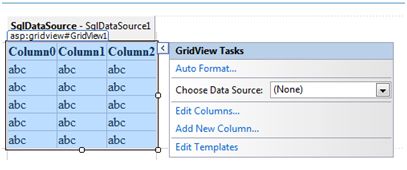
(7)在这之后设置的 GridView 控件可以显示栏目标题,这个程序就可以执行了。
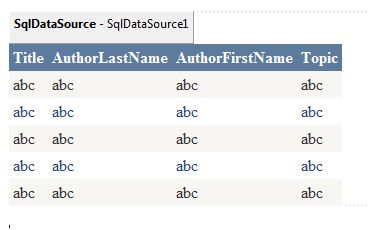
(8)最后执行该程序。
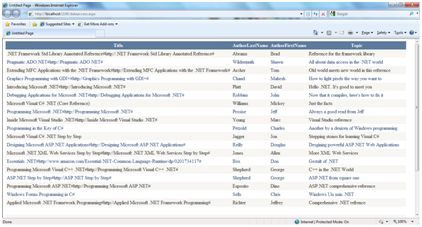
以上涉及的代码列示如下:
<%@ Page Language="C#" AutoEventWireup="true" CodeBehind="dataaccess.aspx.cs"
Inherits="datacaching.WebForm1" %>
<!DOCTYPE html PUBLIC "-//W3C//DTD XHTML 1.0 Transitional//EN"
"http://www.w3.org/TR/xhtml1/DTD/xhtml1-transitional.dtd">
<html xmlns="http://www.w3.org/1999/xhtml" >
<head runat="server">
<title>
Untitled Page
</title>
</head>
<body>
<form id="form1" runat="server">
<div>
<asp:SqlDataSource ID="SqlDataSource1" runat="server"
ConnectionString= "<%$ ConnectionStrings:ASPDotNetStepByStepConnectionString%>"
ProviderName= "<%$ ConnectionStrings:
ASPDotNetStepByStepConnectionString.ProviderName %>"
SelectCommand="SELECT [Title], [AuthorLastName],
[AuthorFirstName], [Topic] FROM [DotNetReferences]">
</asp:SqlDataSource>
<asp:GridView ID="GridView1" runat="server"
AutoGenerateColumns="False" CellPadding="4"
DataSourceID="SqlDataSource1" ForeColor="#333333"
GridLines="None">
<RowStyle BackColor="#F7F6F3" ForeColor="#333333" />
<Columns>
<asp:BoundField DataField="Title" HeaderText="Title"
SortExpression="Title" />
<asp:BoundField DataField="AuthorLastName"
HeaderText="AuthorLastName" SortExpression="AuthorLastName" />
<asp:BoundField DataField="AuthorFirstName"
HeaderText="AuthorFirstName" SortExpression="AuthorFirstName" />
<asp:BoundField DataField="Topic"
HeaderText="Topic" SortExpression="Topic" />
</Columns>
<FooterStyle BackColor="#5D7B9D"
Font-Bold="True" ForeColor="White" />
<PagerStyle BackColor="#284775"
ForeColor="White" HorizontalAlign="Center" />
<SelectedRowStyle BackColor="#E2DED6"
Font-Bold="True" ForeColor="#333333" />
<HeaderStyle BackColor="#5D7B9D" Font-Bold="True"
ForeColor="White" />
<EditRowStyle BackColor="#999999" />
<AlternatingRowStyle BackColor="White" ForeColor="#284775" />
</asp:GridView>
</div>
</form>
</body>
</html>

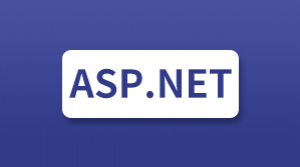


更多建议: